手机照片如何投屏到电视上?
- 网络技术
- 2025-07-16
- 4
在这个数字化的时代,人们越来越喜欢用照片记录生活中的美好瞬间。然而,手机的小屏幕无法完全展示照片的精妙之处。如何将手机中的照片展示到更大的电视屏幕上呢?本文将详细介绍几种方法,帮助您轻松将手机照片投屏到电视,享受更加舒适的观影体验。
通过HDMI线连接
准备工作
使用HDMI线将手机与电视连接是一种传统且稳定的方式。您需要准备一根MHL转换器的HDMI线(如果您的手机支持MHL功能)或一根普通的HDMI线(如果您的手机支持Type-C或Lightning转HDMI的适配器)。
操作步骤
1.将HDMI线的一端插入手机的相应接口(或通过适配器连接),另一端插入电视背后的HDMI输入端口。
2.切换电视的输入源到对应的HDMI端口。
3.在手机上打开您想要展示的照片。
4.此时,手机屏幕上的内容应该已经在电视上同步显示了。
注意事项
请确保HDMI线和适配器与您的手机型号兼容,并检查电视的HDMI端口是否启用。
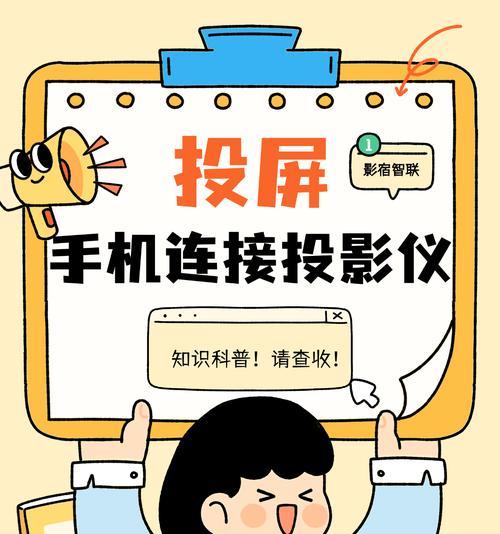
通过无线网络投屏
使用Miracast技术
如果您的电视支持Miracast技术,那么无线投屏会非常方便。
操作步骤
1.在手机的设置中找到“显示”或“无线显示”选项,并打开Miracast功能。
2.确保您的电视也开启Miracast功能。
3.选择电视作为投屏设备,连接成功后,手机屏幕上的内容就会实时出现在电视上。
使用DLNA协议
DLNA允许在同一网络下的不同设备间共享内容。
操作步骤
1.在手机和电视上都启用DLNA功能。
2.打开手机上的照片应用,选择您想要展示的照片。
3.在照片应用中寻找“分享”或“投屏”按钮,选择您的电视作为接收设备。
4.照片就会被传输到电视上播放。
注意事项
无线网络连接可能受到信号强度、网络拥堵等因素影响,导致投屏时可能出现延迟或中断。
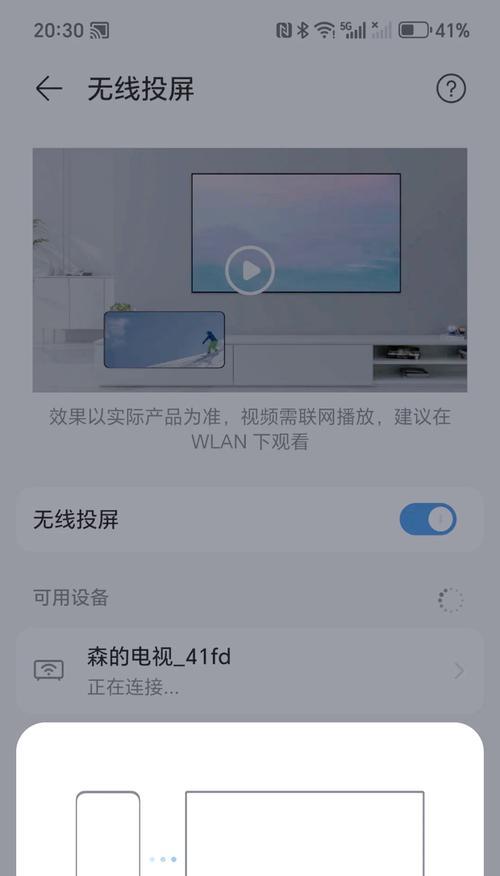
使用第三方投屏应用
推荐应用
市场上有许多第三方投屏应用,例如GoogleChromecast、AirPlay(针对苹果用户)等。
操作步骤
1.确保您的电视和手机都连接到同一个无线网络。
2.在手机上下载并安装投屏应用。
3.打开投屏应用并按照应用提示将手机与电视连接。
4.选择您想要投屏的内容,应用会帮助您将照片展示到电视屏幕上。
注意事项
使用第三方应用投屏时,请确保应用的来源可靠并注意保护个人隐私和数据安全。
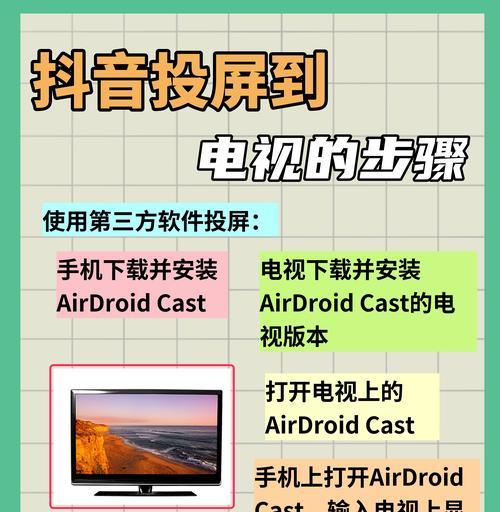
技术支持与常见问题
投屏不成功怎么办?
如果在尝试投屏时遇到问题,首先检查所有的连接是否正确,包括硬件连接和网络连接。确认电视和手机的投屏功能均处于开启状态。如果问题依旧,请查看相关设备的帮助文档或寻求技术支持。
投屏过程中有延迟怎么解决?
如果是无线投屏出现延迟,可以尝试靠近无线路由器或关闭其他占用网络资源的应用。确保您的无线路由器为5GHz频段,以减少干扰和延迟。
什么情况下推荐使用HDMI线连接?
如果对画质有较高要求或需要进行游戏、视频播放等高分辨率的活动,使用HDMI线连接是最理想的。它能提供更稳定、高质量的视频输出。
通过以上几种方法,您应该能够轻松将手机上的照片投屏到电视上,享受大屏幕的视觉盛宴。每种方法都有其适用场景和优势,您可以根据自己的设备类型和使用习惯选择最合适的投屏方式。
综合以上,无论是通过有线连接还是无线技术,手机照片投屏到电视都变得简单便捷。随着技术的发展,未来还有更多高效的投屏方式将会出现。希望本文提供的信息能够帮助您顺利实现照片的投屏展示,开启更加精彩的视觉体验。
版权声明:本文内容由互联网用户自发贡献,该文观点仅代表作者本人。本站仅提供信息存储空间服务,不拥有所有权,不承担相关法律责任。如发现本站有涉嫌抄袭侵权/违法违规的内容, 请发送邮件至 3561739510@qq.com 举报,一经查实,本站将立刻删除。